一、引言
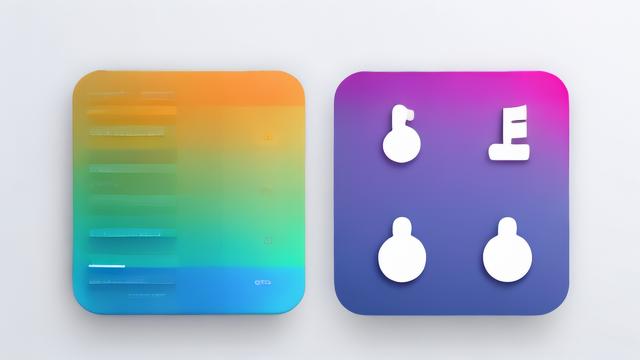
在Android应用开发中,提供丰富的用户交互体验是至关重要的,音频播放作为常见的功能之一,其播放控制的可视化展示能够极大地增强用户体验,本文将详细介绍如何在Android平台上实现一个具有视觉吸引力的音频播放圆形进度条,包括需求分析、设计思路、关键技术点以及具体实现步骤。
二、需求分析
功能需求:用户可以通过圆形进度条直观地看到音频播放的进度,并能够通过拖动进度条来调整播放位置。
性能需求:进度条更新需流畅,响应迅速,不影响音频播放的连续性和稳定性。
兼容性需求:支持Android各版本,适配不同屏幕尺寸和分辨率。
用户体验需求:界面美观,操作便捷,提供清晰的视觉反馈。
三、设计思路
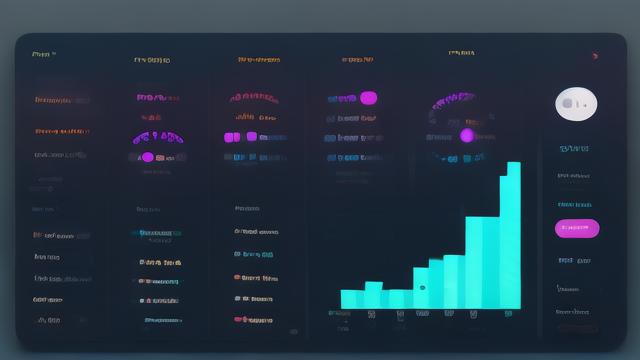
1、布局设计:采用自定义View的方式,绘制圆形背景和进度指示。
2、数据绑定:将音频播放进度与圆形进度条的旋转角度绑定,实时更新。
3、交互设计:检测用户的触摸事件,根据触摸位置计算新的播放进度,并更新播放状态。
4、动画效果:使用平滑动画过渡,提升用户体验。
四、关键技术点
| 技术点 | 描述 |
| 自定义View | 通过继承View类,重写onDraw方法绘制圆形进度条。 |
| Canvas绘图 | 利用Canvas进行圆形、弧线等图形的绘制。 |
| 触控事件处理 | 重写onTouchEvent方法,捕获并处理用户的触摸事件。 |
| 属性动画 | 使用ObjectAnimator实现进度条的平滑动画效果。 |
| 音频服务 | 集成MediaPlayer或ExoPlayer等音频播放服务,获取播放进度。 |
五、具体实现步骤
1. 创建自定义View类
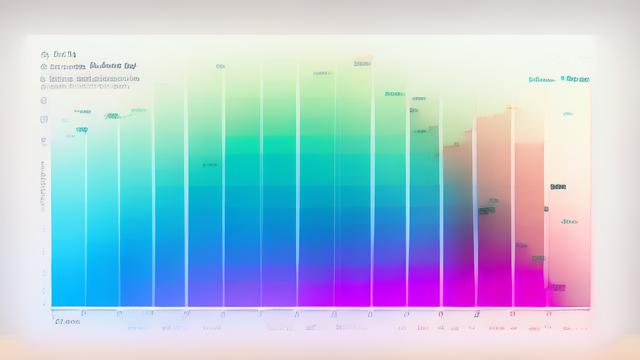
我们需要创建一个自定义的View类,命名为CircleProgressBar,用于绘制圆形进度条。
public class CircleProgressBar extends View {
private Paint backgroundPaint;
private Paint progressPaint;
private int progress = 0; // 初始进度为0
public CircleProgressBar(Context context) {
super(context);
init();
}
private void init() {
backgroundPaint = new Paint();
backgroundPaint.setColor(Color.LTGRAY);
backgroundPaint.setStyle(Paint.Style.STROKE);
backgroundPaint.setStrokeWidth(20);
progressPaint = new Paint();
progressPaint.setColor(Color.BLUE);
progressPaint.setStyle(Paint.Style.STROKE);
progressPaint.setStrokeWidth(20);
}
@Override
protected void onDraw(Canvas canvas) {
super.onDraw(canvas);
int radius = Math.min(getWidth(), getHeight()) / 2 progressPaint.getStrokeWidth() / 2;
RectF oval = new RectF(progressPaint.getStrokeWidth() / 2, progressPaint.getStrokeWidth() / 2, getWidth() progressPaint.getStrokeWidth() / 2, getHeight() progressPaint.getStrokeWidth() / 2);
canvas.drawArc(oval, -90, 360, false, backgroundPaint); // 绘制背景圆环
canvas.drawArc(oval, -90, 360 * progress / 100, false, progressPaint); // 绘制进度弧线
}
public void setProgress(int progress) {
this.progress = progress;
invalidate(); // 请求重绘视图
}
}2. 集成音频播放服务
我们需要在Activity中集成音频播放服务,并获取播放进度以更新圆形进度条,这里以MediaPlayer为例。
public class MainActivity extends AppCompatActivity {
private MediaPlayer mediaPlayer;
private CircleProgressBar circleProgressBar;
@Override
protected void onCreate(Bundle savedInstanceState) {
super.onCreate(savedInstanceState);
setContentView(R.layout.activity_main);
circleProgressBar = findViewById(R.id.circleProgressBar);
mediaPlayer = MediaPlayer.create(this, R.raw.sample_audio); // 加载音频文件
mediaPlayer.start(); // 开始播放
new Thread(new Runnable() {
@Override
public void run() {
while (mediaPlayer.isPlaying()) {
try {
Thread.sleep(1000); // 每秒更新一次进度
runOnUiThread(new Runnable() {
@Override
public void run() {
int currentPosition = mediaPlayer.getCurrentPosition();
int totalDuration = mediaPlayer.getDuration();
int progress = (int) ((currentPosition * 100L) / totalDuration);
circleProgressBar.setProgress(progress); // 更新圆形进度条
}
});
} catch (InterruptedException e) {
e.printStackTrace();
}
}
}
}).start();
}
}3. 处理触控事件
为了允许用户通过拖动圆形进度条来调整播放位置,我们需要在CircleProgressBar中添加触控事件的处理逻辑。
@Override
public boolean onTouchEvent(MotionEvent event) {
switch (event.getAction()) {
case MotionEvent.ACTION_DOWN:
// 记录起始触摸点的角度位置
initialAngle = getTouchAngle(event);
break;
case MotionEvent.ACTION_MOVE:
// 根据当前触摸点的角度位置计算新的播放进度
float newAngle = getTouchAngle(event);
int newProgress = (int) ((newAngle initialAngle) / 360 * 100);
if (newProgress < 0) newProgress = 0;
if (newProgress > 100) newProgress = 100;
setProgress(newProgress); // 更新圆形进度条的进度
// 同时更新音频播放进度(此处简化处理,实际项目中需要更精确的控制)
mediaPlayer.seekTo((mediaPlayer.getDuration() * newProgress) / 100);
break;
}
return true;
}
private float getTouchAngle(MotionEvent event) {
double touchX = event.getX();
double touchY = event.getY();
double angle = Math.toDegrees(Math.atan2(touchY getHeight() / 2, touchX getWidth() / 2));
if (angle < 0) angle += 360; // 确保角度为正数
return (float) angle;
}4. 优化与完善
性能优化:确保圆形进度条的绘制和更新操作高效执行,避免不必要的重绘。
用户体验优化:添加加载动画、错误处理机制等,提升整体用户体验。
适配性优化:确保在不同设备和屏幕尺寸上都能良好显示和工作。
六、归纳与展望
通过本文的介绍,我们实现了一个基本的Android音频播放圆形进度条,实际应用中可能还需要考虑更多细节,如进度条的精确控制、音频播放的异常处理、多音频格式支持等,我们可以进一步探索如何将这些功能集成到一个完整的音乐播放器应用中,为用户提供更加丰富和便捷的音乐体验。
到此,以上就是小编对于“Android实现音频播放圆形进度条”的问题就介绍到这了,希望介绍的几点解答对大家有用,有任何问题和不懂的,欢迎各位朋友在评论区讨论,给我留言。